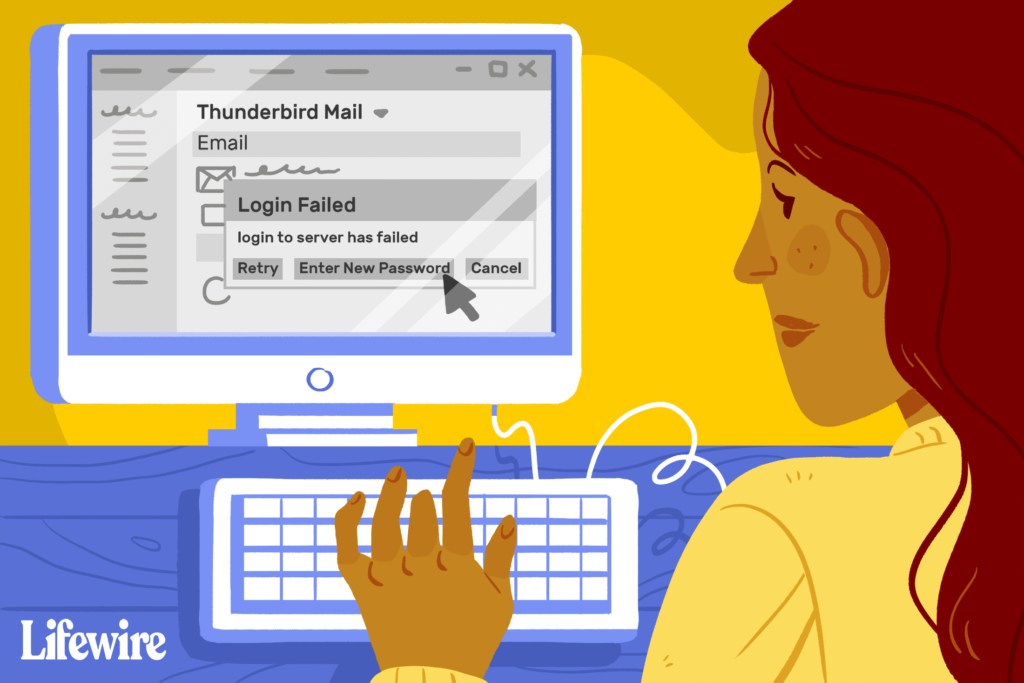
Co je třeba vědět
- Nejprve změňte své e-mailové heslo. Dále zavřete a znovu otevřete Thunderbird, vyberte Získejte zprávy, zadejte nové heslo a vyberte OK.
- V Thunderbirdu vyberte tři svislé čáry > Možnosti > Bezpečnostní > Hesla > Uložená hesla. Klikněte pravým tlačítkem na server> Upravit heslo.
Tento článek vysvětluje, jak aktualizovat své e-mailové heslo v Mozilla Thunderbirdu verze 60 a novější. Zahrnuty jsou také pokyny pro změnu hesla ve Správci hesel Thunderbirdu.
Jak změnit heslo e-mailového účtu v Mozilla Thunderbird
Zde je postup, jak aktualizovat heslo, které Mozilla Thunderbird používá k přihlášení k vašemu e-mailovému účtu. Mozilla Thunderbird používá k příjmu e-mailů protokol POP nebo IMAP a k odesílání e-mailů protokol SMTP.
-
Změňte heslo pro svůj Gmail, Yahoo Mail, Windows Live Hotmail nebo jiný e-mailový účet.
-
Zavřete Thunderbird a znovu jej otevřete.
-
Vybrat Získejte zprávy v levém horním rohu panelu nástrojů Mozilla Thunderbird. V závislosti na vašich konfiguracích se Thunderbird může automaticky pokusit načíst novou poštu, jakmile ji spustíte.
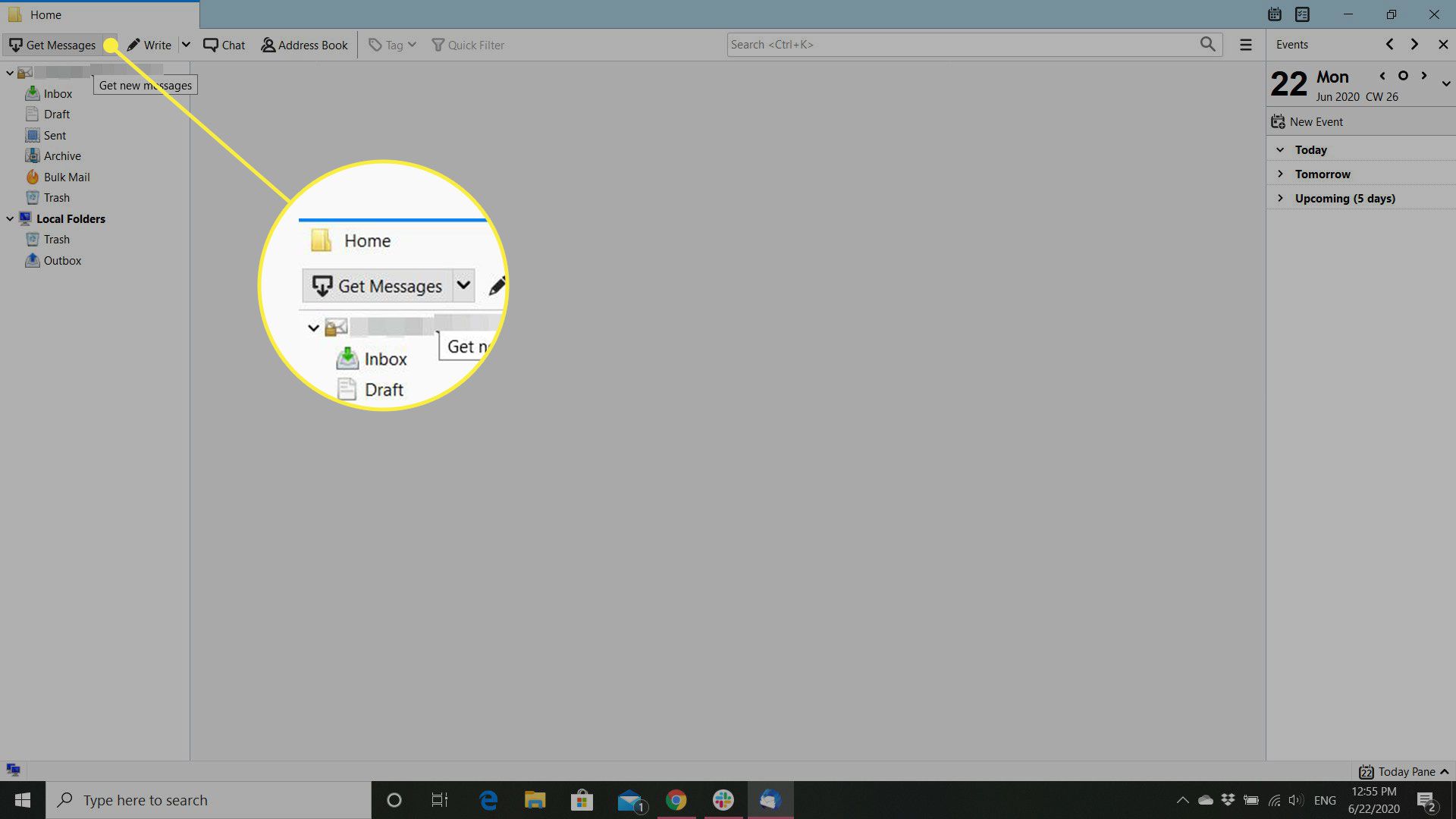
-
Mělo by se zobrazit upozornění na chybu přihlášení a vyskakovací okno s žádostí o přihlášení. Zadejte své nové heslo.
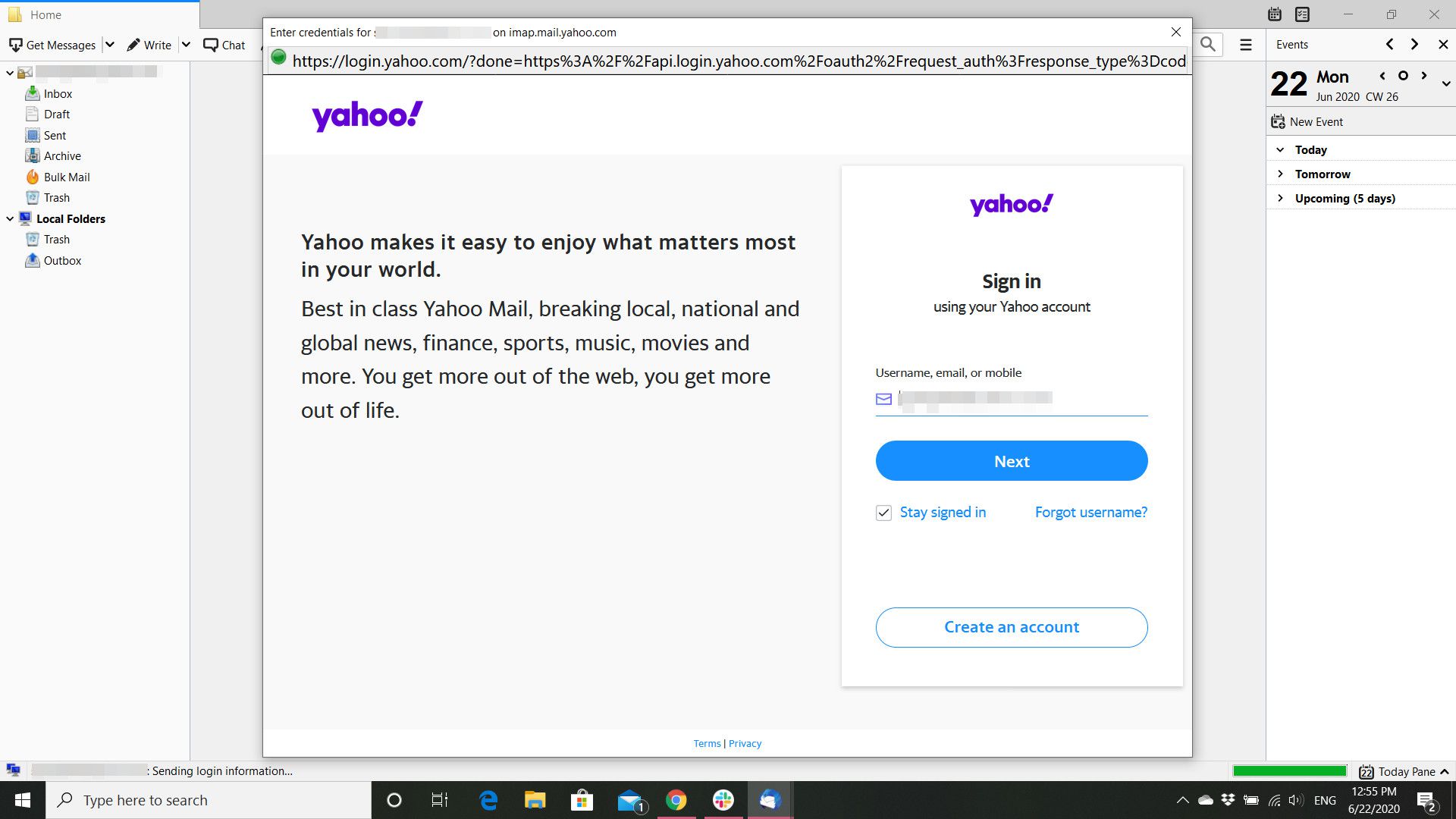
-
Vybrat OK nebo další. Váš účet by se měl synchronizovat jako obvykle.
Za určitých okolností používají vaše příchozí a odchozí e-maily jinou sadu pověření. V takovém případě opakujte výše uvedené kroky pro odchozí účet, který se obvykle nazývá SMTP.
Jak upravit hesla ve Správci hesel
Mozilla Thunderbird si pamatuje přihlašovací údaje pro každý e-mailový účet, který používáte. K úpravě hesel použijte správce hesel programu:
-
V nabídce Thunderbirdu vyberte ikonu tři svislé čáry v pravém horním rohu obrazovky.
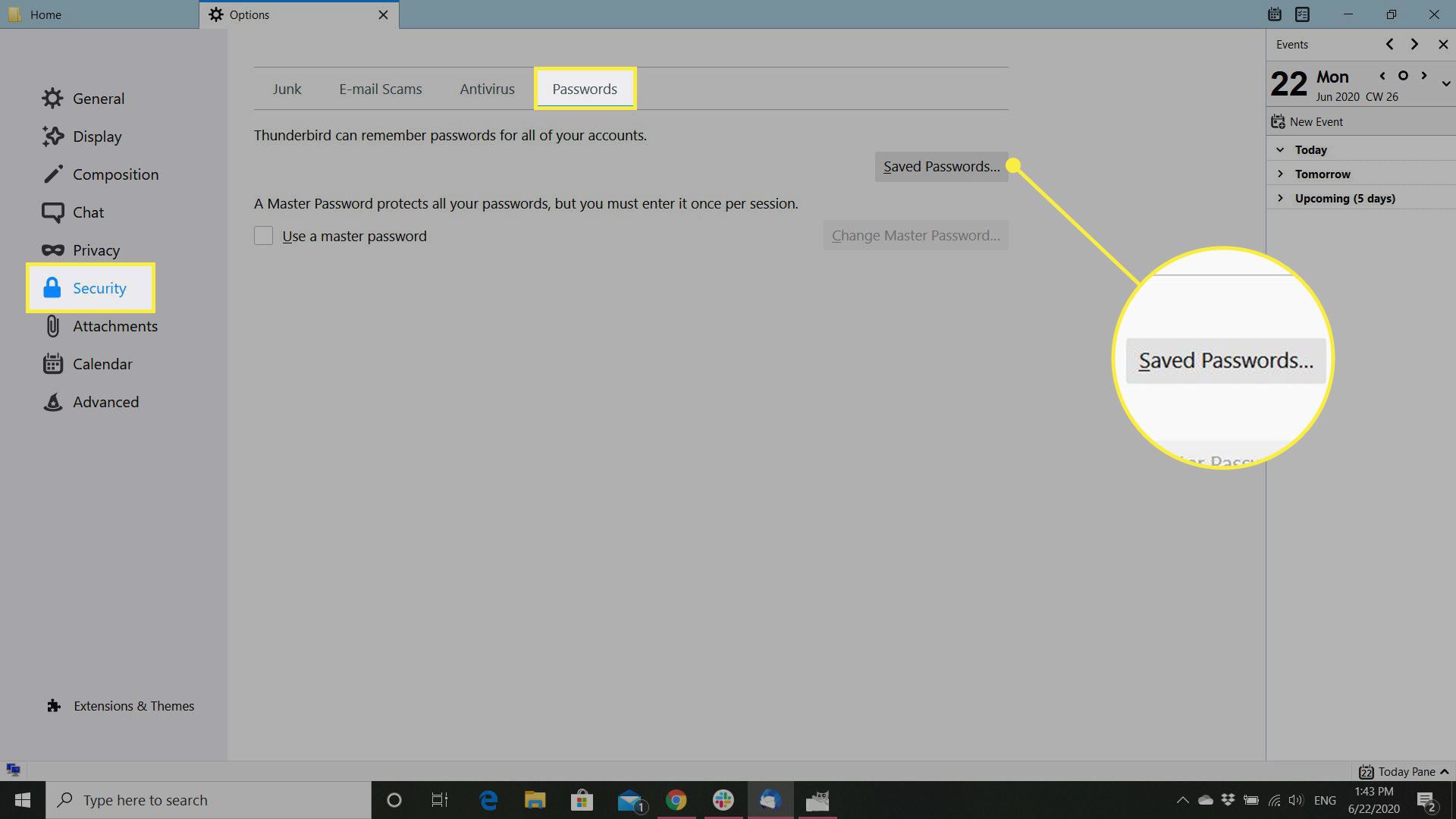
-
Vybrat Možnosti.
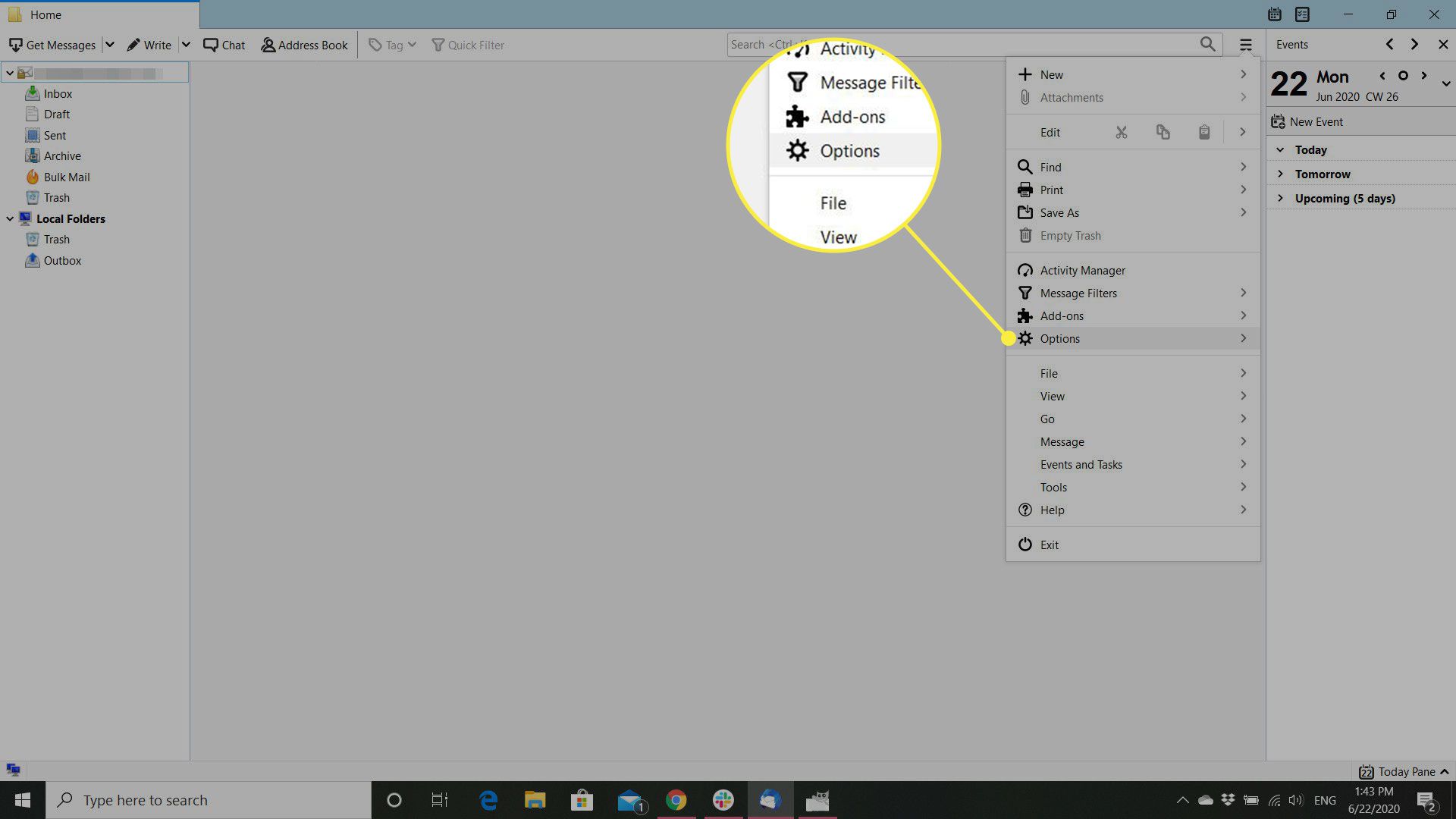
-
Vybrat Bezpečnostní > Hesla > Uložená hesla.
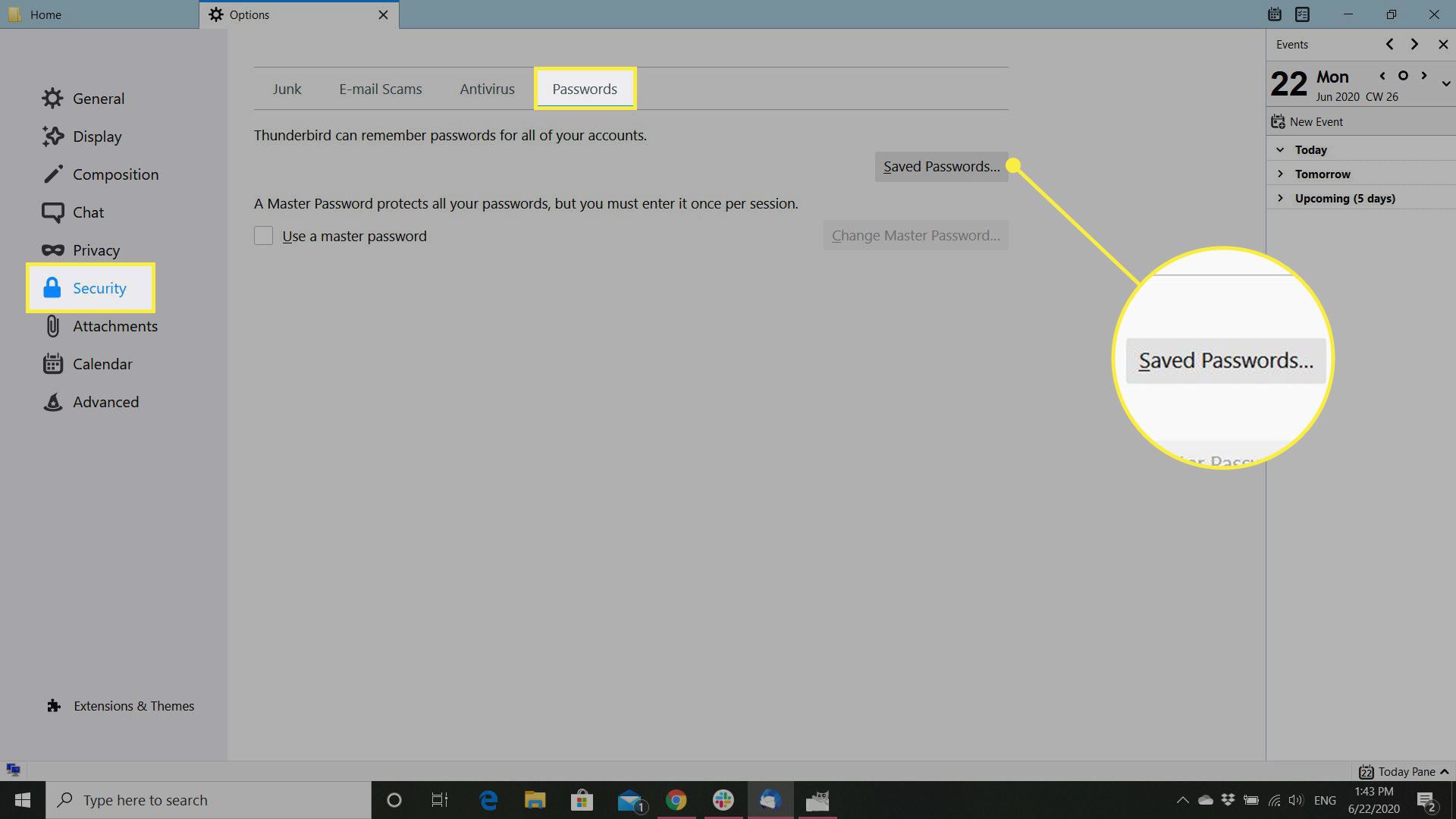
-
Klikněte pravým tlačítkem na e-mailový server, který chcete upravit, a vyberte jej Upravit heslo. Pokud Upravit heslo možnost je zobrazena šedě, vyberte Zobrazit hesla.
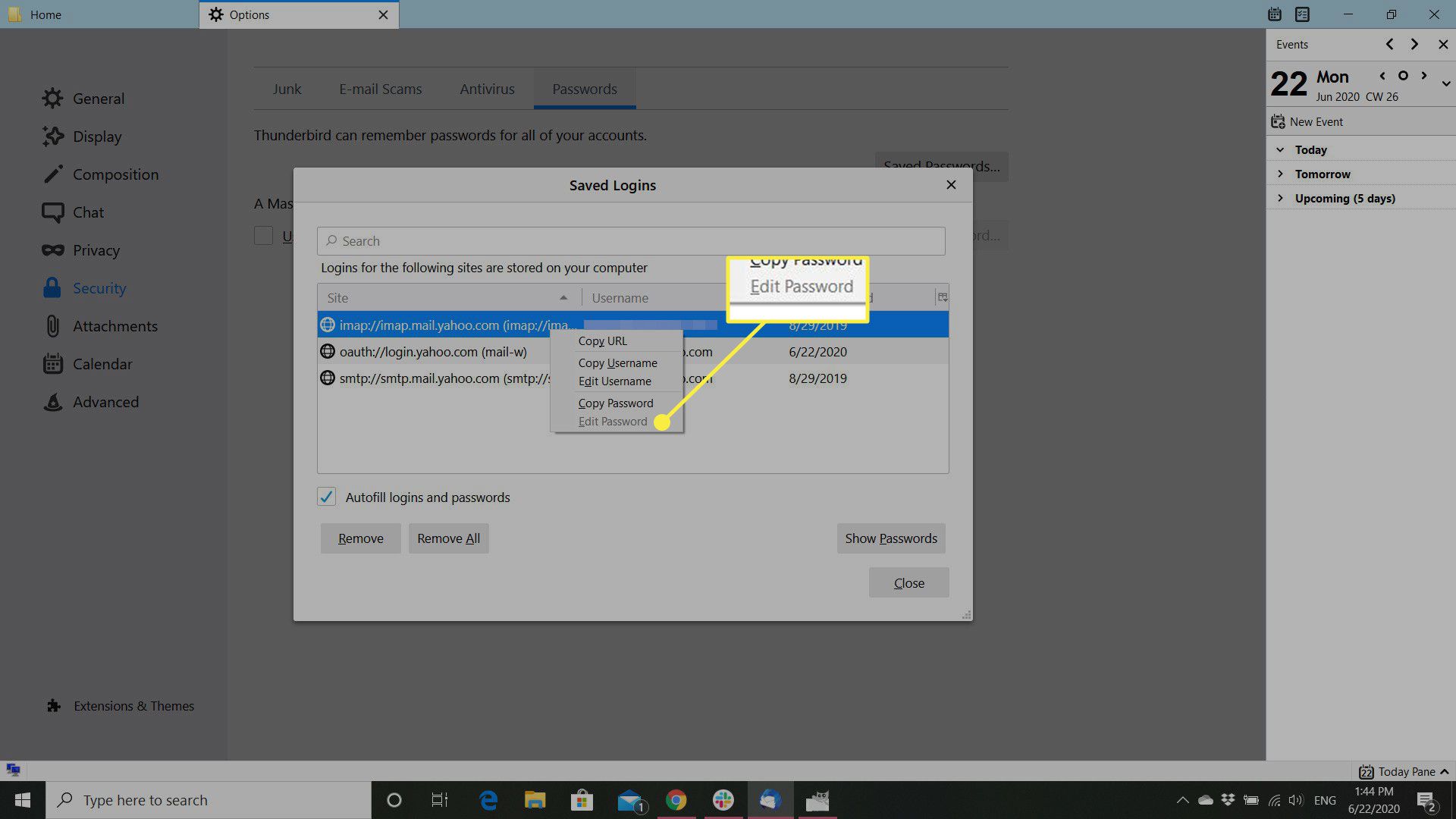
-
Zadejte nové heslo do Hesla pole.
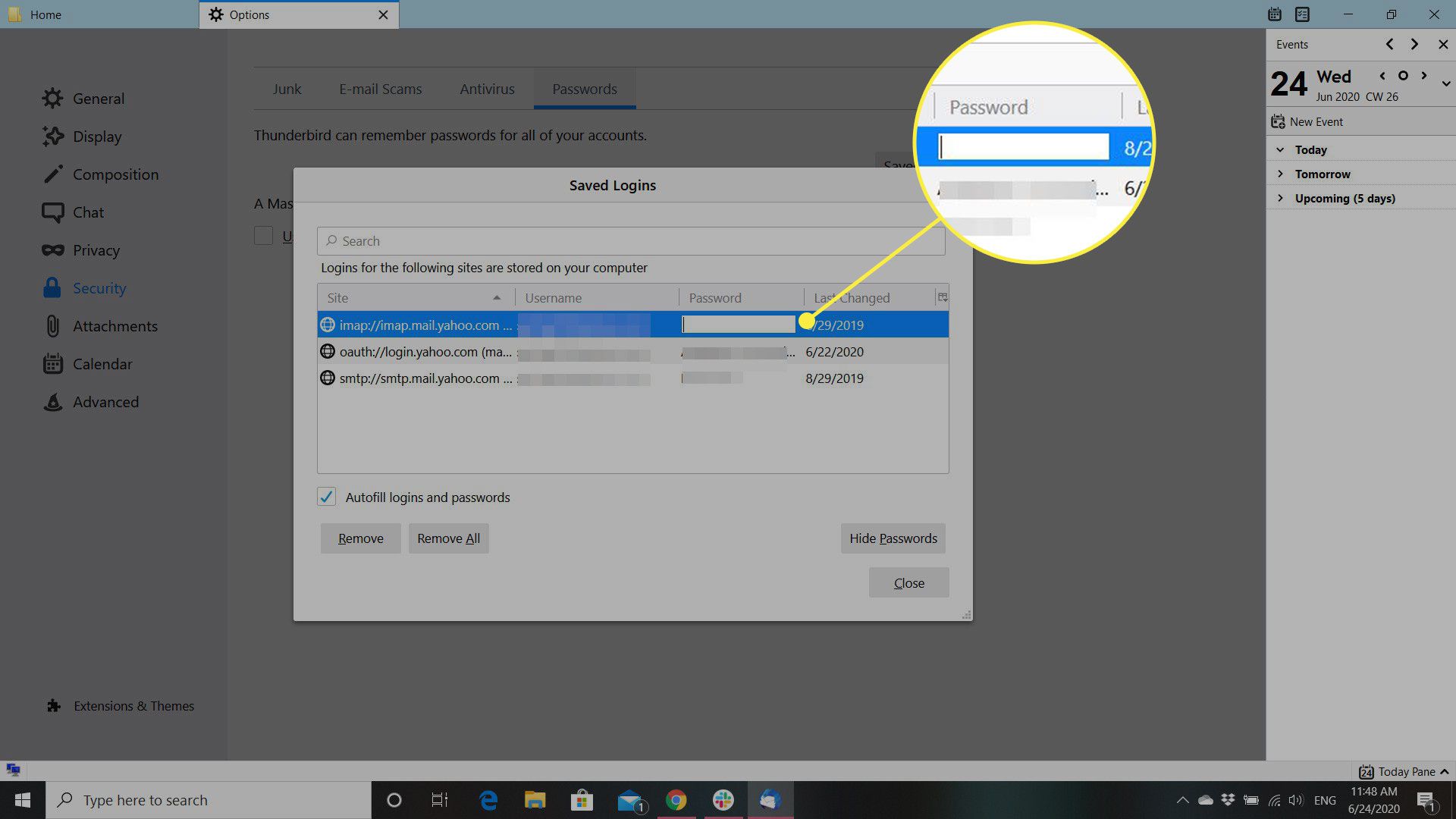
-
Vybrat Zavřít pro návrat na předchozí obrazovku.